こんにちは、今日はWindows10のユーザーフォルダ名を任意の名前にする方法についてまとめていきます。
ユーザーフォルダは、ユーザー作成時にC:\Users以下に自動で作成されるそのユーザー用のフォルダですが、このフォルダ名はユーザー作成時に登録したMicrosoftアカウント名の最初の5文字から自動で決定され、通常のフォルダのようにフォルダ名の変更が行えません。
本記事では、このフォルダ名を任意の名前に設定する方法についてまとめていきます。
Table of Contents
確認環境
Windows10
フォルダ名の設定手順
手順1
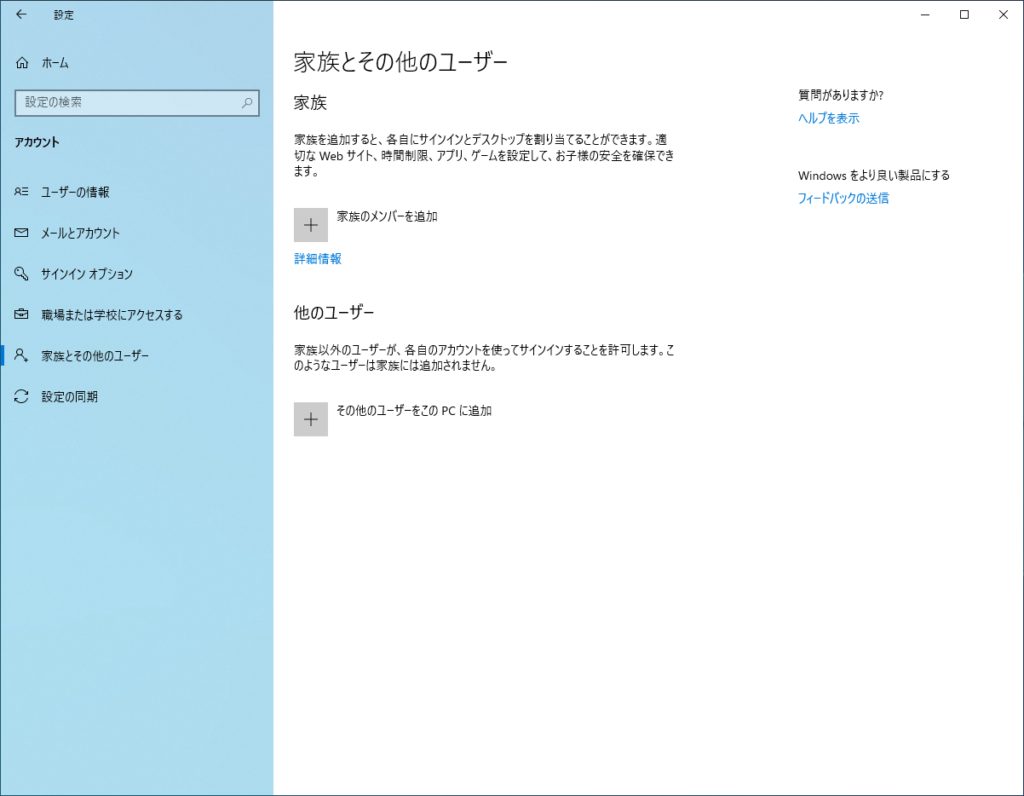
設定 > アカウント > 家族とその他のユーザーからその他のユーザーをこのPCに追加を選択します。
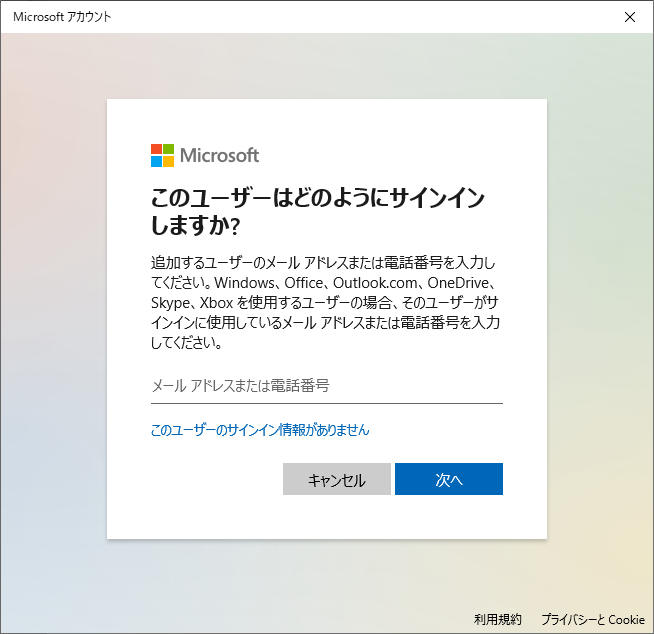
このユーザーのサインイン情報がありませんをクリックします。
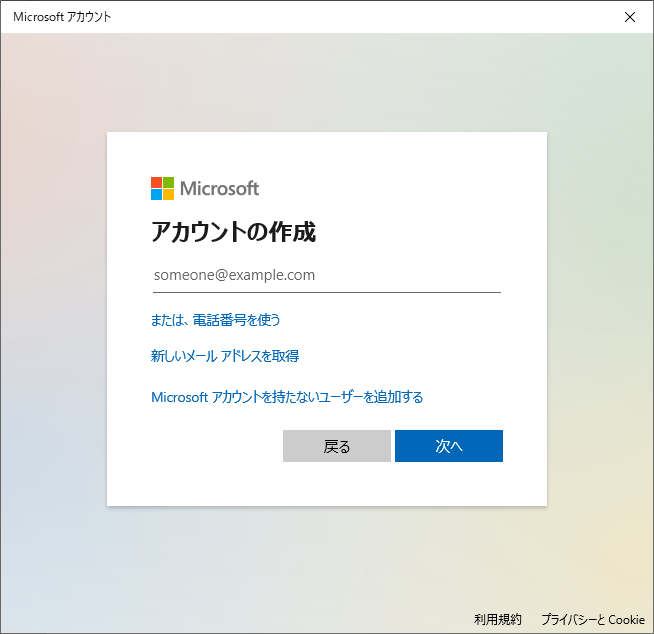
Microsoft アカウントを持たないユーザーを追加するをクリックします。
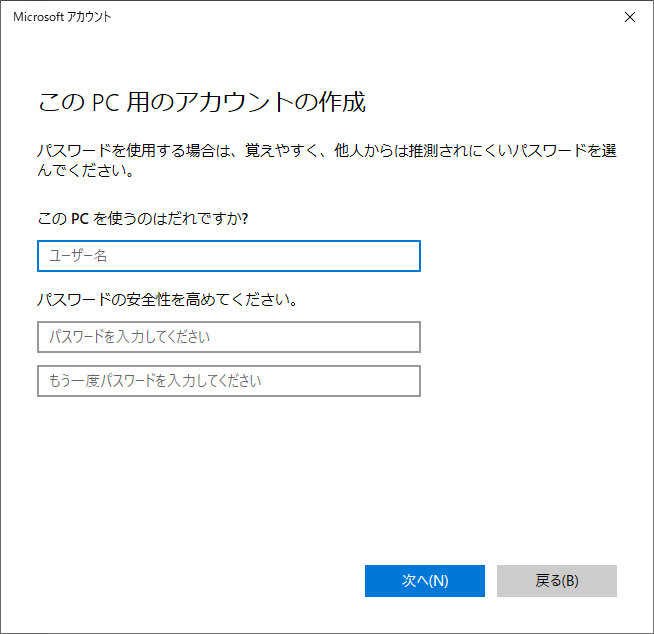
ここでユーザー名に設定した名前がユーザーフォルダ名としても使用されます。
その他パスワード等を入力して「次へ」をクリックします。
手順2
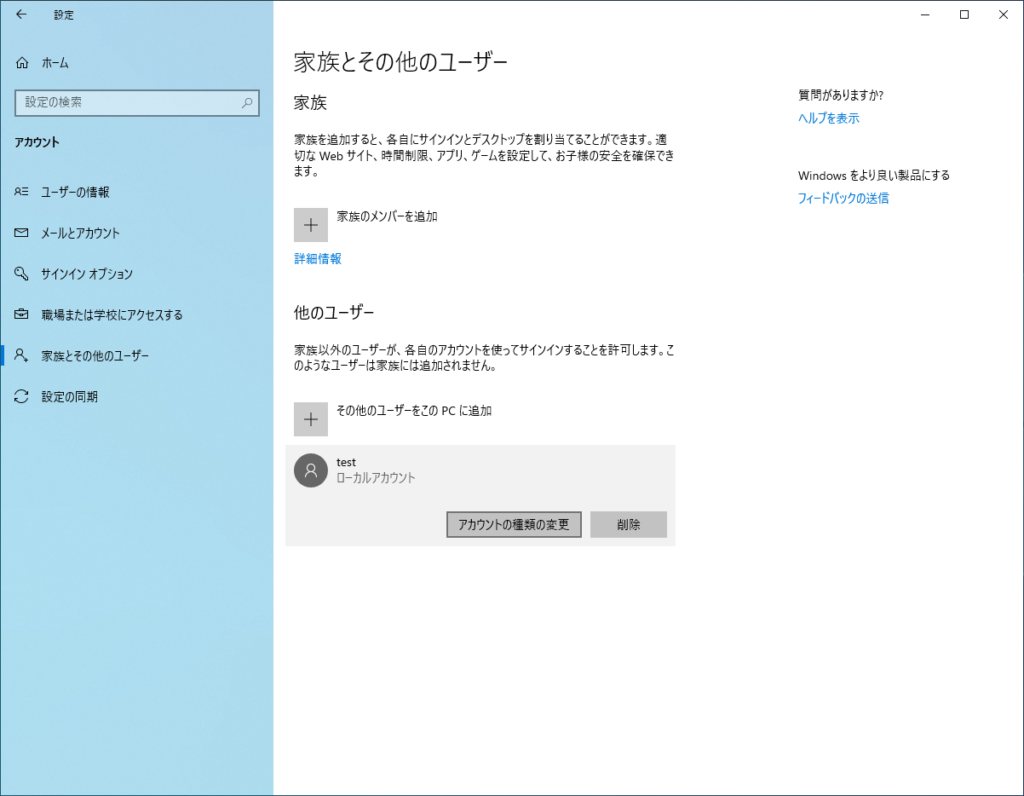
追加したアカウントを管理者にする場合は「アカウントの種類の変更」から管理者に設定します。
手順3
作成したユーザーでサインインします。
完了すると作成したユーザー名でユーザーフォルダが作成されています。
